كيفية تعيين تاريخ انتهاء القسيمة في WooCommerce؟
نشرت: 2023-02-24هل تريد تعيين تاريخ انتهاء صلاحية قسيمة في متجر WooCommerce الخاص بك؟
إذا كانت الإجابة بنعم، فأنت في المكان المناسب. في هذه المقالة ، سوف نوضح لك كيفية تعيين تاريخ انتهاء الصلاحية ووقت كوبونات WooCommerce.
هل لديك شكوك حول ما إذا كنت بحاجة إلى تحديد تاريخ انتهاء صلاحية للكوبونات في متجرك؟ لنبدأ بالإجابة على السؤال الواضح.
لماذا تحتاج إلى تحديد تاريخ انتهاء صلاحية لكوبونات WooCommerce؟
كوبونات WooCommerce رائعة! لا شك في ذلك. يعتمد معظم مالكي المتاجر على نظام القسيمة في WooCommerce لاستراتيجياتهم التسويقية. مثل كل نشاط تسويقي آخر ، يمكن أن تتسبب قسائم WooCommerce إذا لم يتم إدارتها بشكل صحيح في حدوث آثار سلبية على متجرك.
لنفترض أنك قمت بإنشاء كوبون خصم خاص لعيد الحب في متجر WooCommerce الخاص بك وتنسى إزالته يدويًا من كوبونات متجرك بعد البيع. لذلك سيستمر عملاؤك في استخدام القسيمة ، ويستهلكون أرباحك.
فيما يلي بعض الأسباب الرئيسية التي تجعلك تحدد تاريخ انتهاء صلاحية القسائم في متجر WooCommerce الخاص بك:
يخلق شعوراً بالإلحاح
القسائم ذات تاريخ انتهاء الصلاحية تخلق إحساسًا بالإلحاح لعملائك. سيشعر العملاء بالخوف من الضياع إذا لم يتصرفوا بسرعة. إذا لم يكن هناك انتهاء صلاحية للقسائم على موقع متجرك ، فقد لا يشعر عملاؤك بالحصرية في الحصول على خصم. قد يفكرون حتى في بدائل أخرى وربما لن يشتروا من متجرك.
زيادة معدل التحويل
استكمالًا للنقطة الأولى ، سيؤدي الشعور بالإلحاح إلى تحويل أسرع. سيكون لدى عملائك وقت أقل للتفكير فيما إذا كانوا سيواصلون عملية الدفع أم لا. سيؤدي ذلك إلى تسريع عملية التحويل وزيادة معدل التحويل على موقع متجرك.
إنشاء خصومات خاصة بالعطلة
يتيح لك إعداد تاريخ انتهاء الصلاحية في القسائم إنشاء قسائم حصرية خاصة بالعطلة على موقع متجرك. تتمتع القسائم الخاصة بالعطلات بمعدل تحويل أعلى من القسائم العادية. يتوقع العملاء خصومات في أيام العطلات. يمكنك إنشاء قسائم للتخفيضات الشتوية ، والتخفيضات الصيفية ، والخصومات الخاصة بالعام الجديد ، وما إلى ذلك.
أتمتة إدارة القسيمة
يمكنك أتمتة إدارة الكوبونات عن طريق وضع قيود مناسبة لكوبونات WooCommerce الخاصة بك. يمكن أن يساعدك تاريخ انتهاء صلاحية القسيمة على أتمتة إدارة القسيمة بسهولة. لنفترض أنك تجري تخفيضات الشتاء من ديسمبر إلى يناير.
يمكنك أتمتة القسيمة لتنتهي صلاحيتها في 31 يناير. لذلك لن يتمكن عملاؤك من الاستفادة من كوبون خصم تخفيضات الشتاء اعتبارًا من 1 فبراير فصاعدًا.
يخلق المصداقية
تخيل أنك أنشأت كوبون خصم لبيع الشتاء وما زال ساريًا في الصيف. سيؤدي هذا إلى خلق شك لدى عملائك حول مصداقية متجرك. نعم ، يحب العملاء الخصومات ولكن هذا لا يعني أنهم سيكونون سعداء باستخدام رمز القسيمة "WINTER10" خلال فصل الصيف.
كانت هذه بعض الأسباب التي تجعل من المهم تحديد تاريخ انتهاء صلاحية لكوبونات WooCommerce.
كيف تحدد تاريخ انتهاء صلاحية كوبونات WooCommerce؟
الآن ، دعونا نرى كيفية تعيين تاريخ انتهاء صلاحية كوبونات WooCommerce.
الخطوة 1: انتقل إلى كوبونات WooCommerce
قم بتسجيل الدخول إلى حساب مسؤول WordPress الخاص بك.
بعد ذلك ، من لوحة المسؤول ، انتقل إلى Marketing وحدد القسائم .
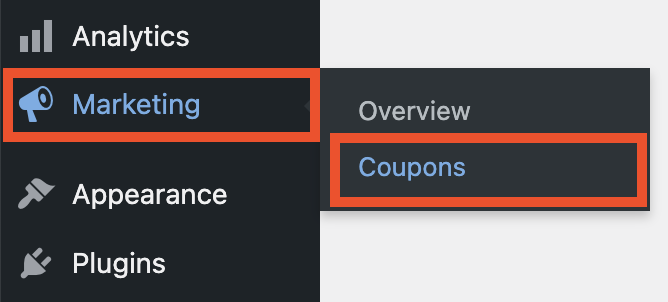
الخطوة 2: قم بإنشاء قسيمة WooCommerce جديدة
انقر فوق الزر إضافة قسيمة لإنشاء قسيمة جديدة في متجر WooCommerce الخاص بك.
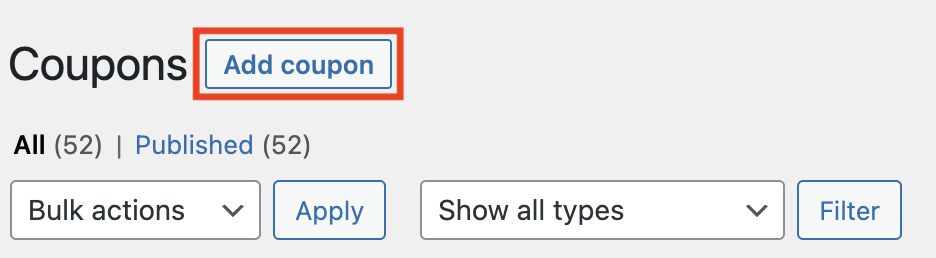
الخطوة 3: أدخل رمز القسيمة
أدخل رمز القسيمة وأضف وصفًا موجزًا.
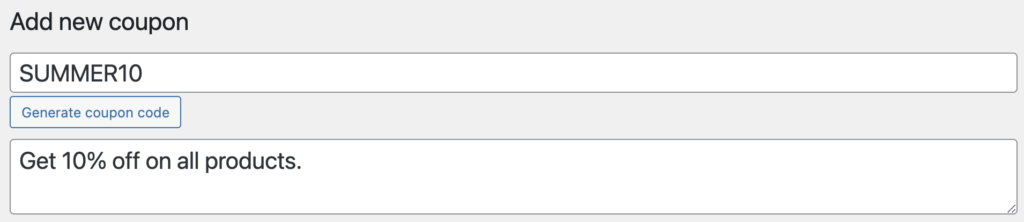
على سبيل المثال،
رمز القسيمة: صيف 10
الوصف: احصل على خصم 10٪ على جميع المنتجات.
الخطوة 4: تحديد تاريخ انتهاء صلاحية الكوبون
الآن قم بالتمرير لأسفل إلى مربع تعريف بيانات القسيمة.
نوع الخصم: اختر نوع الخصم. دعنا نختار النسبة المئوية للخصم كنوع الخصم.
مبلغ القسيمة: هنا ، اختر مبلغ الخصم. سنختار 10. هذا سيعطي خصم 10٪ للمنتجات في متجرنا.
السماح بالشحن المجاني: قم بتمكين مربع الاختيار هذا أو تعطيله لتوفير الشحن المجاني لعملائك.
تاريخ انتهاء صلاحية الكوبون: حدد تاريخ انتهاء صلاحية قسيمة WooCommerce من هنا. ستنتهي صلاحية القسيمة في التاريخ المحدد.
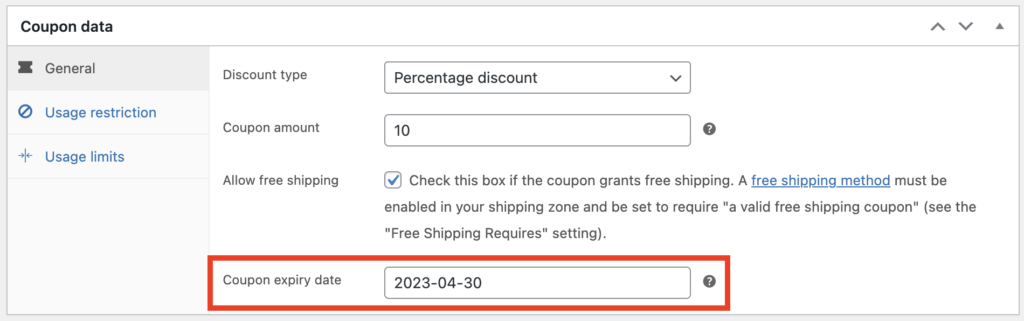
قم بتكوين أي إعدادات ضرورية أخرى لكوبونات WooCommerce وانقر فوق نشر لحفظ القسيمة.
الآن ، لقد نجحت في تعيين تاريخ انتهاء صلاحية كوبونات WooCommerce.
كيف تحدد تاريخ البدء وتاريخ الانتهاء لقسائم WooCommerce؟ باستخدام البرنامج المساعد المجاني
قد ترغب أحيانًا في إنشاء تاريخ بدء وتاريخ انتهاء لكوبونات WooCommerce. يمكن أن يكون هذا مفيدًا لجدولة مبيعات المهرجان في متجر WooCommerce الخاص بك. يمكنك جدولة القسائم لتظهر مباشرة من تاريخ وستنتهي صلاحيتها تلقائيًا بعد التاريخ المحدد.

لا تحتوي حقول قسيمة WooCommerce الافتراضية على خيار إنشاء تاريخ بدء ، لذلك سنحتاج إلى مكون إضافي للكوبون تابع لجهة خارجية. في هذا البرنامج التعليمي ، سنستخدم المكون الإضافي Smart Coupons بواسطة WebToffee.
اتبع الخطوات التالية:
الخطوة 1: قم بتثبيت Smart Coupons لـ WooCommerce
من وحدة تحكم المشرف في WordPress ، انتقل إلى الإضافات > إضافة جديد .
ابحث عن "الكوبونات الذكية لـ WooCommerce" بواسطة WebToffee.
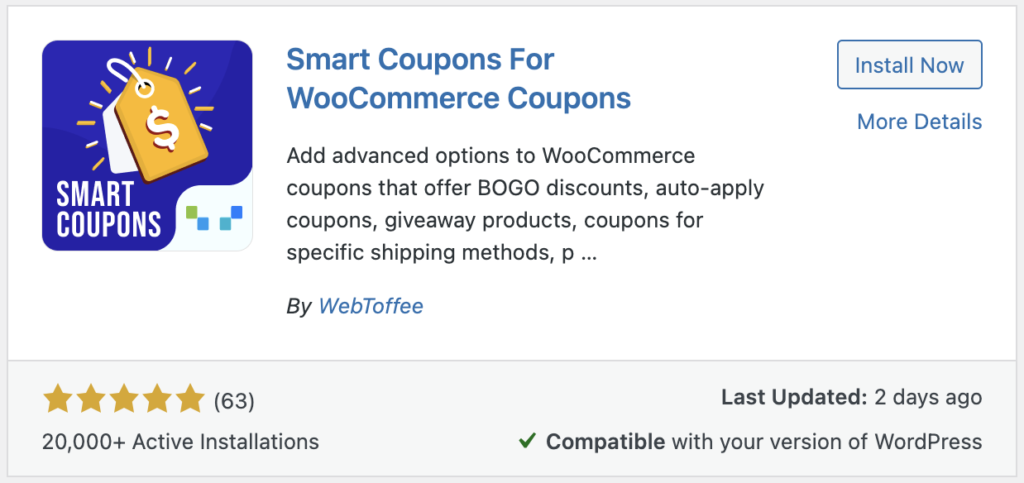
بمجرد تحديد موقع المكون الإضافي ، انقر فوق التثبيت الآن لتثبيت المكون الإضافي.
ثم قم بتنشيط المكون الإضافي.
الخطوة الثانية: إضافة قسيمة جديدة
انتقل إلى Smart Coupons > إضافة قسيمة من وحدة تحكم مشرف WordPress الخاصة بك.
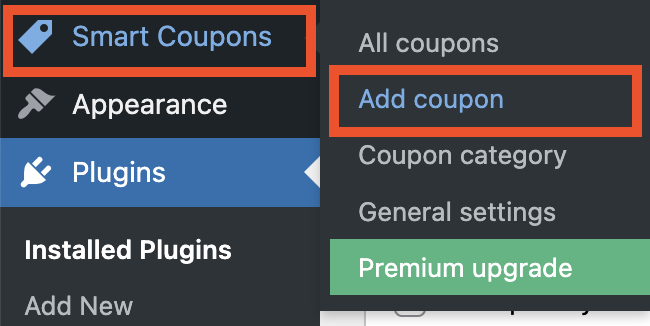
ثم أدخل رمز القسيمة وأضف وصفًا موجزًا.
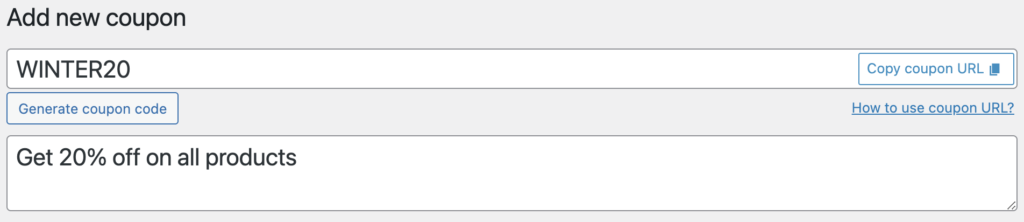
الخطوة 3: تحديد فترة انتهاء صلاحية الكوبون
الآن ، قم بالتمرير لأسفل إلى مربع تعريف بيانات القسيمة وحدد علامة التبويب عام .
- اختر نوع الخصم والمبلغ.
- ثم من خيار تاريخ انتهاء صلاحية الكوبون ، اختر تاريخ انتهاء صلاحية الكوبون.
- اختر تاريخ بدء القسيمة من خيار تاريخ بدء القسيمة .
- قم بتمكين مربع الاختيار تطبيق القسيمة تلقائيًا لتطبيق القسيمة تلقائيًا عند الخروج.
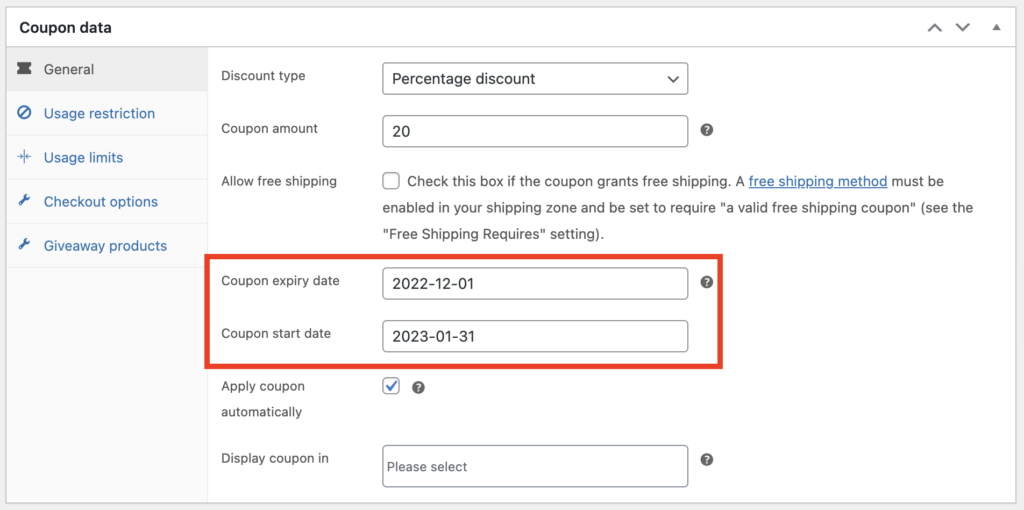
يحتوي هذا المكون الإضافي لقسيمة WooCommerce على بعض الميزات المتقدمة وقيود الاستخدام. قم بتكوين أي خيارات أخرى ، وانقر فوق "نشر" لحفظ القسيمة.
الكوبونات الذكية لـ WooCommerce - نظرة عامة
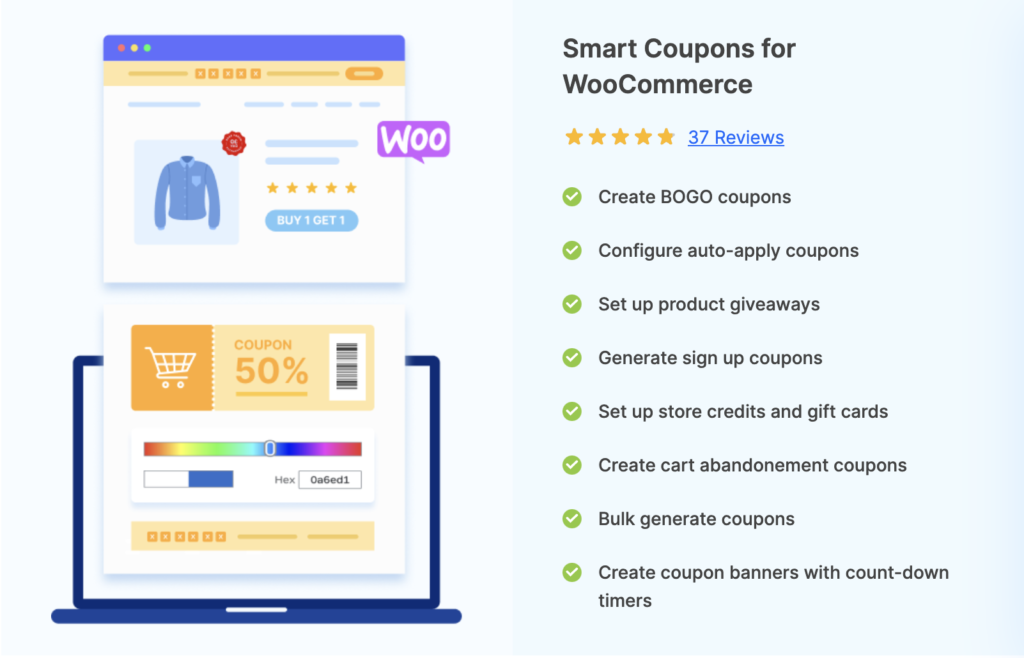
الكوبونات الذكية لـ WooCommerce هي مكون إضافي لكوبونات Freemium بواسطة WebToffee. يتيح لك المكون الإضافي إنشاء أنواع مختلفة من خصومات القسيمة على موقع متجرك. هذا البرنامج المساعد لقسيمة WooCommerce يحل جميع متطلبات القسيمة الخاصة بك. يوفر عددًا كبيرًا من الميزات لمساعدتك على زيادة المبيعات على موقع متجرك.
يمكنك إنشاء WooCommerce BOGO Coupons باستخدام هذا البرنامج المساعد. يدعم المكون الإضافي أشكالًا مختلفة من BOGO مثل Buy Two Get One ، و Buy Three ، واحصل على واحد بخصم 30 ٪ ، وما إلى ذلك. يمكنك تكوين كوبونات التطبيق التلقائي مع هذا البرنامج المساعد. سيؤدي هذا تلقائيًا إلى تطبيق رمز القسيمة بمجرد استيفاء شروط القسيمة عند الخروج.
بصرف النظر عن ذلك ، يمكنك أيضًا تقديم الهدايا ، وكوبونات الاشتراك ، وكوبونات التخلي عن عربة التسوق ، وكوبونات حصرية مع مؤقت العد التنازلي ، وما إلى ذلك. تستمر ميزات هذا المكون الإضافي للقسيمة باستمرار. كما أن لديها وظيفة إضافية لقسائم URL. باستخدام هذه الوظيفة الإضافية ، يمكنك إنشاء عناوين URL فريدة ورموز QR للقسائم.
يحتوي المكون الإضافي لقسيمة WordPress هذا أيضًا على إصدار مجاني في مكتبة البرنامج المساعد WordPress ، مع بعض ميزات القسيمة الأساسية. لقد استخدمنا الإصدار المجاني من هذا المكون الإضافي للقسيمة في هذا البرنامج التعليمي.
خاتمة
يمكن أن يساعدك إعداد تاريخ انتهاء صلاحية لكوبونات WooCommerce في إدارة كوبونات متجرك بسهولة. لا داعي للقلق بشأن حذف القسائم يدويًا بعد البيع. سيساعد انتهاء صلاحية الكوبون في خلق شعور بالإلحاح لدى عملائك.
إذا كنت تبحث عن أفضل مكون إضافي للقسيمة لمتجر WooCommerce الخاص بك ، فراجع قائمتنا حول 'أفضل مكونات رمز قسيمة WordPress'.
هل تجد هذه المقالة مفيدة؟ اسمحوا لنا أن نعرف في التعليقات.
- هل كان هذا مفيدا ؟
- نعم / لا
